KYP Process: Snelstartgids (Gebruikers)
Alles wat je als gebruiker moet weten om met KYP Process aan de slag te gaan.
Inhoudsopgave
Registreren
Als je nog geen KYP Process account hebt, kun je hier een account aanmaken.
Profiel inrichten
Zodra je bent ingelogd klik je rechtsboven in het scherm op je persoonlijke profiel. In dit scherm kun je jouw persoonlijke gegevens aanvullen.
Koppel je profiel vervolgens aan jouw bedrijf. Check even of jouw bedrijf al bestaat binnen KYP Process en koppel deze direct aan jouw profiel.
%20(1920%20x%201045%20px)%20(17).gif?width=670&height=365&name=Zonder%20titel%20(1920%20x%201070%20px)%20(1920%20x%201045%20px)%20(17).gif)
Staat jouw bedrijf er nog niet tussen? Dan kan je eenvoudig een nieuw bedrijf aanmaken.
💬 Let op: Als je een bedrijf aanmaakt, ben je ook ‘Beheerder’ van het bedrijf. Is dit niet de bedoeling? Vraag dan de verantwoordelijke persoon uit jouw organisatie om dit te doen.
Takenscherm
Als Projectlid (afhankelijk van de rol) kan je een planning inzien, taken voltooien en feedback geven op de taakkaarten.
Zodra je als ‘Gebruiker’ inlogt, zie je als eerst een takenoverzicht. Dit overzicht weergeeft alle kaarten (mijlpalen en taken) die aan jou als ‘Gebruiker’ zijn gekoppeld en laat zien wat de status van de kaarten is.

Late kaarten: Kaarten die nog niet zijn voltooid. Het rode cijfer in de kaart geeft aan met hoeveel dagen de kaart de deadline is verstreken.
Kaarten van deze week: Kaarten die deze week voltooid moeten worden.
Toekomstige kaarten: Kaarten die nog aan de beurt komen. Het cijfer toont over hoeveel dagen de taak afgerond moet zijn.
Risico kaarten: Kaarten met een rode markering zijn extra belangrijk. Wanneer
deze kaarten niet op tijd worden voltooid, heeft dit cruciale gevolgen voor de
voortgang.
Taken afronden
Is een taak klaar? Dan rond een gebruiker deze af door de kaart te selecteren en onder in de kaart op ‘Kaart afronden’ te klikken. Deze persoon krijgt dan een pop-upscherm te zien om feedback te geven. Je kunt twee soorten feedback geven: op jouw eigen werk en op de kaart.
Feedback op eigen werk: Hier geeft een gebruiker aan hoe goed of slecht het is gegaan door een cijfer te geven en aan te vullen met commentaar. Klinkt spannend, maar deze feedback is puur bedoeld om aan te geven of er aanpassingen in het proces nodig zijn.
Feedback op deze kaart: Hier geeft een gebruiker feedback op de inhoud van de kaart door een cijfer te geven en aanvullend commentaar in te vullen (lees: opbouwende kritiek).
Met de feedback kunnen beheerders mijlpalen en/of taken verbeteren, zodat inzicht ontstaat in de werkdruk en kwaliteit van het project.
Heb je een kaart voltooid? Dan kleurt deze groen in het overzicht.
Persoonlijk planbord
Naast een takenscherm heb je in jouw persoonlijke planboard de ingeplande kaarten overzichtelijk in een agendaoverzicht staan. Op deze manier worden de taken overzichtelijk op week- of dag niveau weergeven.
Heb je een kaart afgerond? Dan verdwijnt deze uit jouw overall overzicht. Om jouw afgeronde kaarten terug te zien klik je rechts in het scherm op het desbetreffende project.
Gebruik de filterfunctie om mijlpalen, taken of handmatige kaarten snel te
vinden.

Knoppen in kaart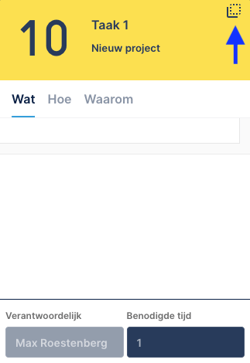
Zodra je op een taak klikt opent rechtsonder in beeld de kaart met alle bijbehorende details. Zo vind je informatie over wat, hoe en waarom een taak moet gebeuren en kan je hier de benodigde bestanden vinden. Ook zie je hoeveel tijd voor een taak staat gepland.
Wil je opmerkingen of aantekeningen in de kaart zetten? Dat kan! Klik op het gestippelde vierkantje rechtsboven in de kaart (zie afbeelding). Je komt dan op de achterkant van de kaart terecht waar je jouw notities kwijt kan. Deze notities zijn ook direct zichtbaar voor de beheerders van het project.
Projectpagina

Op je persoonlijk planboard zie je alle taken van alle projecten waarbij jij als verantwoordelijk bent ingesteld. Om alle taken van een project te bekijken, dus niet alleen die van jezelf, dien je naar de projectpagina te gaan:
- Druk bovenin op Projecten.
- Klik op een projectnaam.
Procesoverzicht
Ook kun je op de projectpagina het procesoverzicht van een specifiek project bekijken. Dit overzicht geeft de voortgang van het project en de status van taken weer.
Je bekijkt het procesoverzicht door op de projectpagina bovenin op de knop Procesoverzicht te klikken.
Infopagina
Waar je op het procesoverzicht de status van een specifiek project ziet, kun je op de infopagina de status van meerdere projecten bekijken. Klik boven in het menu op Info om de pagina te openen en filter op de gewenste data.
Maak gebruik van de filterknoppen rechtsboven in het scherm om de gewenste informatie inzichtelijk te krijgen. Je kan data filteren op Mijn Statistieken, Mijn afdeling, Bedrijfsstatistieken of selecteer een afdeling waarvan je graag de informatie wilt inzien. Daarnaast kan je filteren op dagen, weken of maanden.

Tab: Info
Dit tabblad bevat o.a. het aantal:
- Projectmanagers
- Werknemers
- Projecten
- Processen
- Taken
Taken afgerond
Hier weergeven de balken hoeveel taken in een bepaalde periode zijn afgerond.
Groen: afgeronde taken
Geel: openstaande taken
Rood: taken die te laat zijn
Werkdruk
In deze grafiek weergeeft de rode lijn hoeveel taken in een bepaalde periode lopen. De blauwe lijn weergeeft hoeveel taken zijn voltooid.
Zoals de afbeelding hieronder laat zien worden minder taken voltooid dan er op datzelfde moment zijn ingepland. Wees gerust! Dit betekent niet gelijk foute boel. De rode lijn gaat namelijk uit van de maximale capaciteit. Een gebruiker zal niet 100% van zijn of haar capaciteit inzetten om alleen maar aan dit proces te werken, maar heeft ook andere taken binnen zijn of haar functie. Denk aan werkoverleg, administratie, reistijd en natuurlijk andere projecten. De grafiek geeft een helder beeld van de verhouding tussen geplande taken en de daadwerkelijke capaciteit.
Tijdlijn
In dit tabblad vind je een projecttijdlijn met jouw mijlpalen in al jouw projecten. De bolletjes laten zien wanneer een mijlpaal afgerond moet zijn.

Als gebruiker kun je ook eigen projecten starten en met teamleden delen. Nu je weet hoe je overzicht hebt over jouw projecten, kun je beginnen met het optimaliseren van jouw processen.